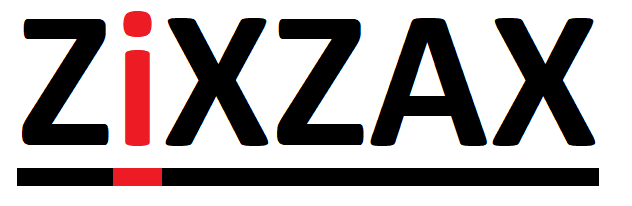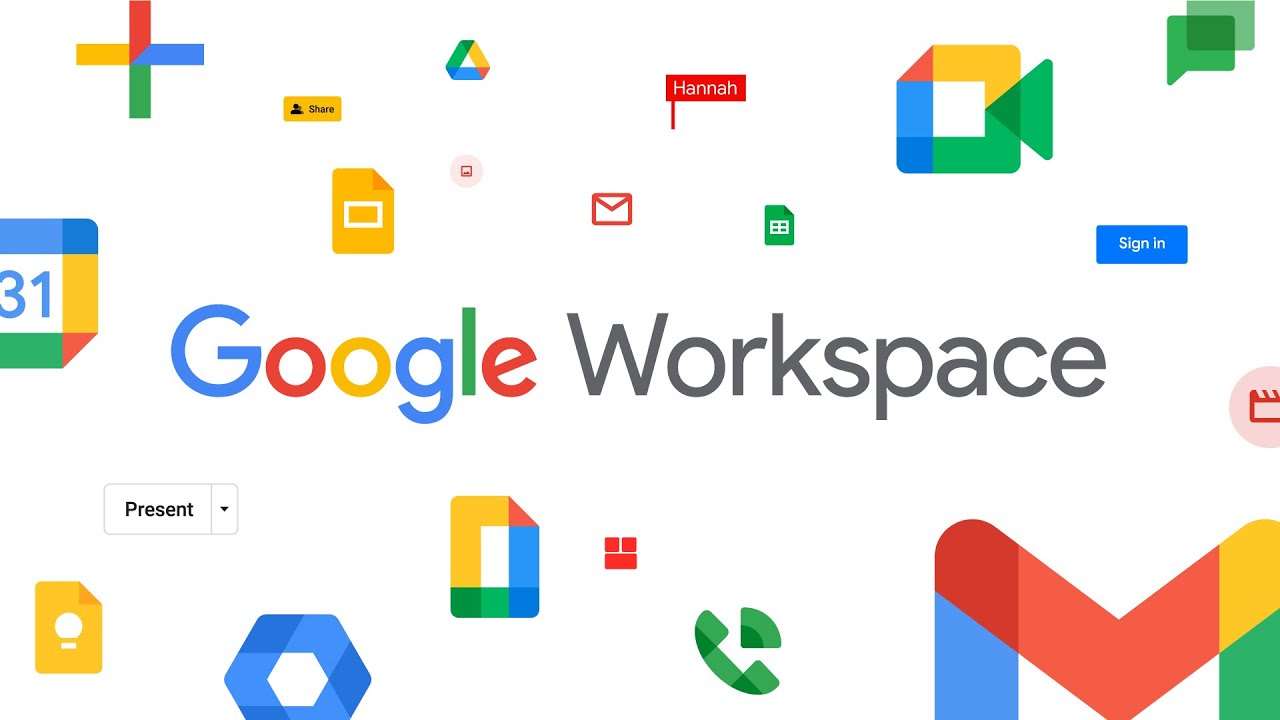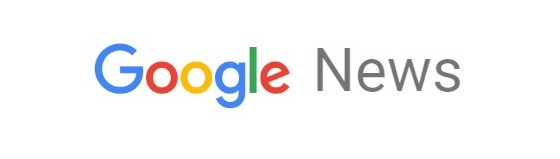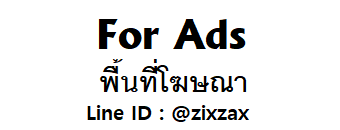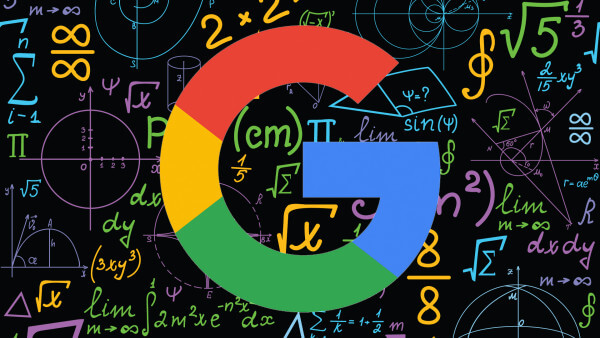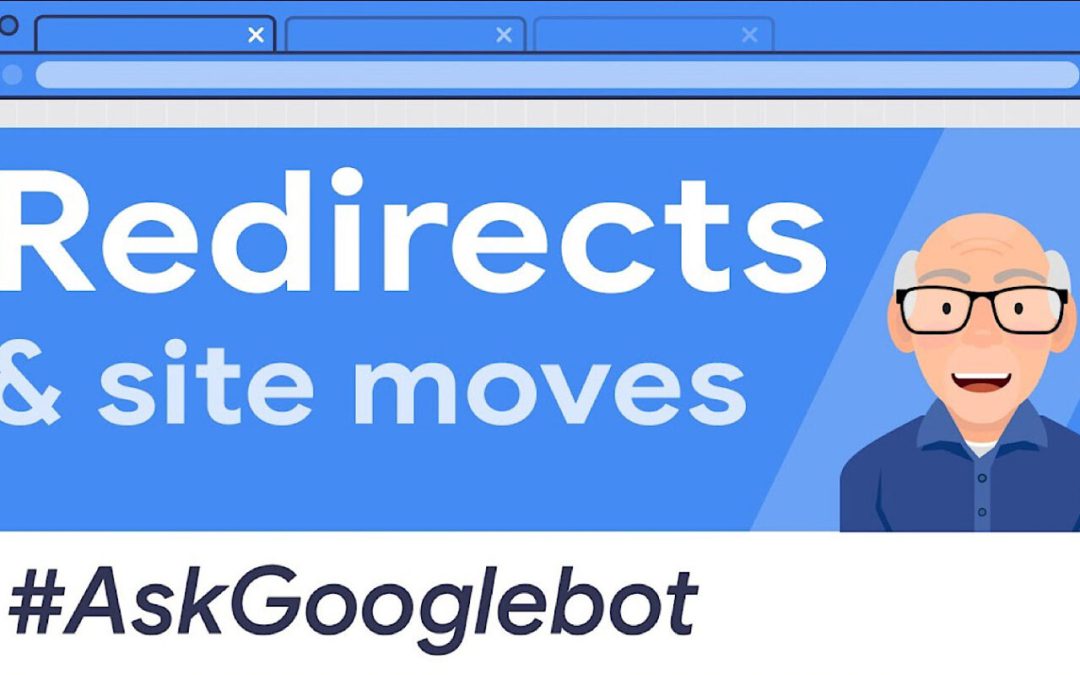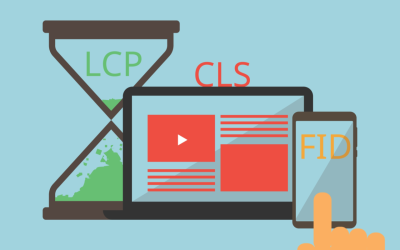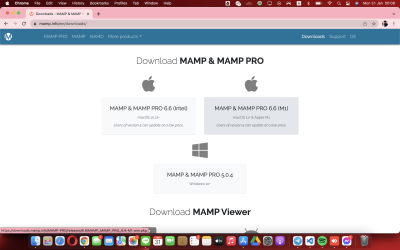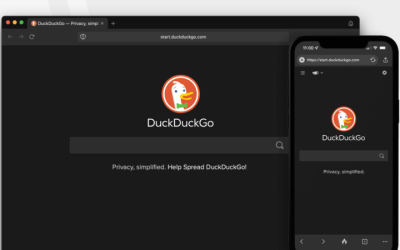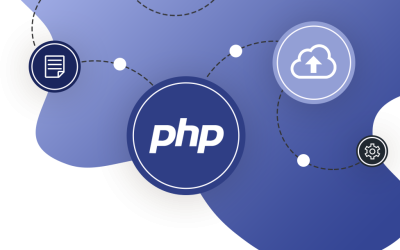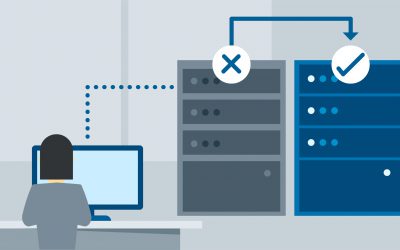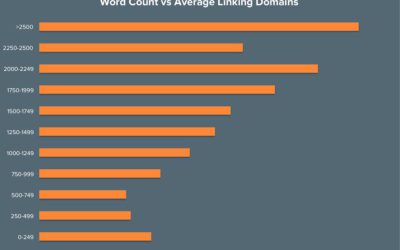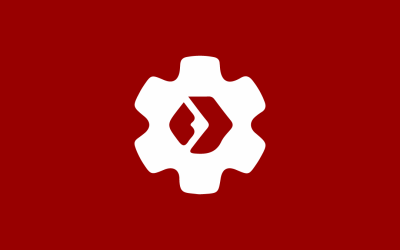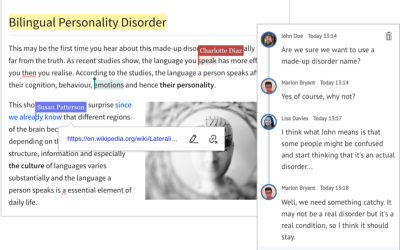ผู้ใช้เว็บมักจะได้รับข้อความแสดงข้อผิดพลาด HTTP โดยปกติเมื่อหน้าเว็บไซต์ที่พวกเขาพยายามเข้าถึงไม่สามารถโหลดได้อย่างถูกต้อง ในการพิจารณาสาเหตุที่คุณได้รับข้อความแสดงข้อผิดพลาดและวิธีแก้ไขปัญหา คุณต้องเข้าใจความหมายของรหัสข้อผิดพลาดต่างๆ เราได้รวบรวม 15 ข้อผิดพลาดที่พบบ่อยที่สุดบนเว็บไซต์: ความหมาย สาเหตุ และวิธีแก้ไข
ในฐานะเจ้าของเว็บไซต์ สิ่งสำคัญคือต้องรู้วิธีแก้ไขข้อผิดพลาดทั่วไปของเว็บไซต์ สิ่งนี้ไม่เพียงแต่ให้ข้อมูลที่มีค่าเกี่ยวกับประสิทธิภาพของเว็บไซต์ของคุณเท่านั้น แต่ยังช่วยให้คุณลดอัตราตีกลับและปรับปรุงการจัดอันดับของเครื่องมือค้นหาของคุณได้อีกด้วย!
ข้อผิดพลาดเว็บไซต์ที่พบบ่อยที่สุด 15 อันดับแรก: ความหมาย สาเหตุ และวิธีแก้ไข
- 500 ข้อผิดพลาดภายในเซิร์ฟเวอร์
- 401 ไม่ได้รับอนุญาต
- 400 คำขอไม่ถูกต้อง
- 403 ต้องห้าม
- 404 ไม่พบ
- 501 ไม่ได้ดำเนินการ
- 502 บริการโอเวอร์โหลดชั่วคราว
- 503 บริการไม่พร้อมใช้งาน
- การเชื่อมต่อถูกปฏิเสธโดยโฮสต์
- ไฟล์ไม่มีข้อมูล
- ไม่สามารถเพิ่มผลการส่งแบบฟอร์มไปยังรายการบุ๊กมาร์ก
- ไม่พบแอปพลิเคชันตัวช่วย
- พบข้อผิดพลาด TCP ขณะส่งคำขอไปยังเซิร์ฟเวอร์
- การค้นหา DNS ล้มเหลว
- 408 – ขอหมดเวลา
1. 500 ข้อผิดพลาดเซิร์ฟเวอร์ภายใน
นี่คือข้อความแสดงข้อผิดพลาดที่พบบ่อยที่สุดที่ผู้ใช้เว็บจะได้รับ นี่เป็นข้อผิดพลาดทั่วไปและสามารถเกิดขึ้นได้ทุกเมื่อที่เว็บเซิร์ฟเวอร์พบปัญหาภายใน บ่อยครั้ง ข้อผิดพลาด 500 เกิดขึ้นเมื่อเว็บเซิร์ฟเวอร์โอเวอร์โหลด เมื่อคุณพบข้อความแสดงข้อผิดพลาดนี้ คุณสามารถลองแก้ไขได้โดยโหลดหน้าเว็บซ้ำ ล้างแคชของเบราว์เซอร์ ลบคุกกี้ของเบราว์เซอร์และรีสตาร์ทเบราว์เซอร์ หากคุณพบข้อผิดพลาดนี้เกิดขึ้นบนเว็บไซต์ของคุณ คุณควรติดต่อผู้ให้บริการโฮสต์ของคุณ และหากคุณใช้งานไซต์WordPressให้ทดสอบปลั๊กอินของบุคคลที่สามที่คุณอาจใช้อยู่ทีละตัว
2. 401 ไม่ได้รับอนุญาต:
ข้อความแสดงข้อผิดพลาดนี้จะปรากฏขึ้นโดยปกติหลังจากที่ผู้ใช้พยายามเข้าถึงไซต์ที่พวกเขาไม่ได้รับอนุญาตให้เข้าถึงหรือหลังจากการพยายามเข้าสู่ระบบที่ล้มเหลว ในฐานะเจ้าของเว็บไซต์ คุณสามารถเพิ่มการป้องกันด้วยรหัสผ่านไปยังไซต์ของคุณผ่านบัญชี cPanel ของคุณได้ นี่อาจเป็นชั้นความปลอดภัยพิเศษที่จำกัดการเข้าถึงพื้นที่ผู้ดูแลระบบของคุณ เช่น โฟลเดอร์ wp-admin ในไซต์ WordPress
3. 400 คำขอไม่ถูกต้อง:
หากคำขอของคุณเสียหาย คุณจะเห็นข้อความแสดงข้อผิดพลาดนี้ปรากฏขึ้น หมายความว่ามีบางอย่างผิดปกติกับเว็บเบราว์เซอร์ของคุณที่เกี่ยวข้องกับคำขอของคุณ โดยปกติหมายความว่าข้อมูลที่ส่งโดยเบราว์เซอร์ไม่เป็นไปตามกฎของโปรโตคอล HTTP เซิร์ฟเวอร์ไม่ทราบวิธีประมวลผลคำขอด้วยไวยากรณ์ที่มีรูปแบบไม่ถูกต้อง ซึ่งอาจหมายความว่ามีบางอย่างที่ไม่เสถียรในฝั่งผู้ใช้ (การเชื่อมต่ออินเทอร์เน็ตไม่เสถียร ปัญหาด้านความปลอดภัยภายในระบบปฏิบัติการ ปัญหาการแคช หรือเบราว์เซอร์ที่บกพร่อง)
4. 403 ต้องห้าม:
หากมีการพยายามเข้าถึงไดเร็กทอรีต้องห้ามบนเว็บไซต์ คุณจะเห็นข้อความแสดงข้อผิดพลาดนี้ ซึ่งหมายความว่าไม่มีโอกาสในการเข้าสู่ระบบบนหน้าเว็บ สาเหตุที่พบบ่อยที่สุดที่ผู้ใช้จะเห็นข้อความแสดงข้อผิดพลาดนี้คือหากเว็บไซต์ไม่อนุญาตให้ผู้ใช้เรียกดูโครงสร้างไดเร็กทอรีไฟล์ของไซต์ หรือไฟล์ที่ร้องขอไม่ได้รับอนุญาตให้ดูจากเว็บ คุณสามารถตั้งค่าการป้องกัน 403 บนไซต์ของคุณเองได้ด้วยเหตุผลด้านความปลอดภัย การซ่อนโครงสร้างไดเร็กทอรีหรือไฟล์ที่มีข้อมูลที่มีช่องโหว่เป็นวิธีที่ดีในการทำให้ไซต์ของคุณปลอดภัยจากการถูกแฮ็กแม้ว่าโฮสต์เว็บจำนวนมากจะเสนอบริการนี้ให้กับลูกค้าของตนโดยค่าเริ่มต้น แต่ในการเพิ่มชั้นความปลอดภัยพิเศษให้กับไซต์ของคุณ เพียงแค่เปิดบัญชี cPanel ของคุณ ไปที่กล่องเมนูขั้นสูง และเลือกตัวจัดการดัชนี จากที่นี่ คุณสามารถปรับแต่งวิธีที่ผู้ใช้ของคุณจะดูไดเรกทอรีเฉพาะบนเว็บไซต์ของคุณโดยเลือก ‘ไม่มีการจัดทำดัชนี’ ในไดเรกทอรีที่คุณต้องการปกป้อง
5. 404 ไม่พบ:
หากผู้ใช้พยายามเข้าถึงหน้าเว็บที่ไม่มีอยู่จริง ข้อความแสดงข้อผิดพลาด 404 Not Found จะปรากฏขึ้น โดยปกติ ข้อความนี้จะปรากฏขึ้นเมื่อผู้ใช้ปิดเบราว์เซอร์ กดปุ่มหยุด หรือคลิกลิงก์เร็วเกินไป อย่างไรก็ตาม ข้อความนี้อาจปรากฏขึ้นเมื่อไฟล์มีขนาดใหญ่มาก หรือหากเซิร์ฟเวอร์ทำงานช้าเกินไป
ข้อผิดพลาด 404 น่าจะเป็นข้อผิดพลาดที่คุณพบขณะท่องเว็บ หากเซิร์ฟเวอร์ไม่พบสิ่งใดในตำแหน่งที่ร้องขอ คุณจะเห็นข้อความ 404 มักเกิดจาก URL ที่พิมพ์ผิด แต่อาจปรากฏขึ้นเมื่อผู้ใช้พยายามเข้าถึงหน้าที่ถูกลบหรือหน้าที่ใช้งานไม่ได้ชั่วคราว คุณต้องการลดจำนวน404s บนเว็บไซต์ของคุณเมื่อเป็นไปได้ เพราะจะทำให้อัตราตีกลับของคุณเพิ่มขึ้นอย่างแน่นอน
ควรสังเกตว่าข้อความ 404 นั้นอยู่ใกล้กับหน้าข้อผิดพลาด 410 – Gone มาก แม้ว่าทั้งคู่จะหมายถึงเซิร์ฟเวอร์ไม่พบไฟล์ที่ร้องขอ แต่ 410 ระบุว่านี่เป็นสถานการณ์ถาวร หมายความว่าทรัพยากรน่าจะทำให้ใช้งานไม่ได้โดยเจตนา เพื่อเพิ่มความเป็นมิตรต่อ Google ของคุณ คุณควรทราบความแตกต่างระหว่างสองสิ่งนี้ คุณสามารถเรียนรู้เพิ่มเติมในขณะนี้โดยดูวิดีโอGoogle ปฏิบัติต่อรหัสสถานะ 404 และ 410 แตกต่างกันหรือไม่
6. 501 ไม่ได้ดำเนินการ:
ข้อความนี้หมายความว่าเบราว์เซอร์ไม่รองรับคุณสมบัติที่ร้องขอ
7. 502 บริการเกินพิกัดชั่วคราว:
คุณจะเห็นข้อผิดพลาด 502 เมื่อเซิร์ฟเวอร์ของคุณแออัด ซึ่งเป็นปัญหาที่มักจะแก้ไขได้เองเมื่อปริมาณการใช้เว็บลดลง
8. 503 ไม่มีบริการ:
ผู้ใช้จะเห็นข้อความ 503 หากไซต์ที่พวกเขาพยายามเข้าถึงไม่ว่าง หรือหากเซิร์ฟเวอร์หยุดทำงาน
9. การเชื่อมต่อถูกปฏิเสธโดยโฮสต์:
ข้อความแสดงข้อผิดพลาดนี้ เช่น ข้อผิดพลาด 403 มักหมายความว่าผู้ใช้ไม่ได้รับอนุญาตให้เข้าถึงไซต์หรือการพยายามเข้าสู่ระบบล้มเหลว โดยปกติแล้วเนื่องจากรหัสผ่านที่ใช้ไม่ถูกต้อง
10. ไฟล์ไม่มีข้อมูล:
ผู้ใช้จะเห็นข้อผิดพลาดไฟล์ไม่มีข้อมูลเมื่อมีหน้าอยู่ แต่ไม่มีอะไรปรากฏขึ้น ซึ่งอาจเกิดจากการจัดรูปแบบตารางที่ไม่ถูกต้องหรือข้อมูลส่วนหัวที่ถูกตัดออก
11. ไม่สามารถเพิ่มผลการส่งแบบฟอร์มไปยังรายการบุ๊กมาร์ก:
เมื่อผู้ใช้พยายามบันทึกแบบฟอร์มที่ไม่ใช่เอกสารหรือที่อยู่เว็บ พวกเขาจะได้รับข้อผิดพลาดนี้
12. ไม่พบแอปพลิเคชัน Helper:
เมื่อเซิร์ฟเวอร์ไม่พบแอปพลิเคชันตัวช่วยที่จำเป็นในการดาวน์โหลดไฟล์ ข้อผิดพลาดนี้อาจปรากฏขึ้น
13. พบข้อผิดพลาด TCP ขณะส่งคำขอไปยังเซิร์ฟเวอร์:
เมื่อมีปัญหาระหว่างผู้ใช้กับไซต์ที่ร้องขอ ข้อความแสดงข้อผิดพลาดนี้จะปรากฏขึ้น เนื่องจากปัญหานี้มักเกิดจากฮาร์ดแวร์ จึงควรรายงานข้อผิดพลาดนี้ไปยังผู้ดูแลระบบเครือข่ายเสมอ
14. ค้นหา DNS ล้มเหลว:
เมื่อไม่สามารถแปล URL ของเว็บไซต์ได้ ข้อผิดพลาดการค้นหา DNS ที่ล้มเหลวมักจะปรากฏขึ้น ข้อผิดพลาดนี้มักจะปรากฏบนไซต์เชิงพาณิชย์เนื่องจากการโอเวอร์โหลด
15. 408 – ขอหมดเวลา:
คุณจะเห็นข้อความแสดงข้อผิดพลาดนี้เมื่อเซิร์ฟเวอร์ไม่ได้รับคำขอทั้งหมดจากผู้ใช้ภายในกรอบเวลาที่กำหนดให้รอ 408s ซ้ำจะเกิดขึ้นหากเซิร์ฟเวอร์หรือระบบของผู้ใช้กำลังประสบกับภาระงานหนัก หรือหากอินเทอร์เน็ตขัดข้องชั่วคราวซึ่งทำให้ข้อความถูกส่งไปยังเซิร์ฟเวอร์ช้าลง ขั้นตอนทันทีที่ดีที่สุดที่คุณสามารถทำได้เมื่อคุณได้รับข้อความแสดงข้อผิดพลาด 408 คือการโหลดหน้านี้ซ้ำและดูว่าปัญหายังคงมีอยู่หรือไม่